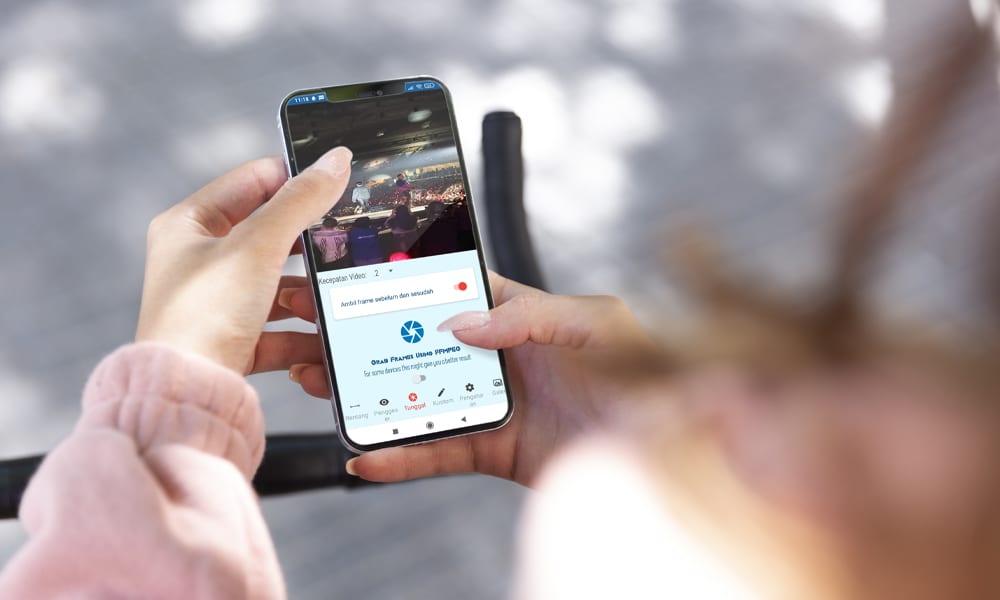Foto dan video saat ini menjadi salah satu media penting untuk mengenang suatu momen. Makanya gak heran kalau merk smartphone terbaik saat ini berlomba-lomba membuat smartphone dengan kamera terbaik. Karena dengan begitu, pengguna bisa merekam dan memotret momen dengan baik.
Apalagi momen yang direkam di video dan dipotret di foto ini bisa dibagikan di media sosial. Jadi gak usah heran kalau ada orang yang sampe punya 2 smartphone terbaik, sehingga mereka bisa merekam video dan memotret foto.
Tapi meskipun kamu hanya punya satu smartphone dengan kamera terbaik aja, kamu bisa kok memotret foto saat merekam video loh! Bahkan meskipun hasilnya sudah dalam bentuk video, kamu juga bisa mengambil foto tersebut.
Nah, pas banget nih! Kali ini kami akan menjelaskan gimana sih cara ambil foto dari video di HP Android. So, yuk disimak baik-baik langkah-langkahnya berikut ini!
Cara Ambil Foto dari Video
Cara Mengambil Foto dari Video di Android
Untuk mengambil foto yang ada di video kamu diharuskan menggunakan aplikasi. Karena lebih mudah dan bisa kamu atur sendiri bagian mana yang ingin kamu gunakan.
Tenang! Kami menyediakan 2 caranya, jadi untuk selengkapnya kamu bisa langsung scroll artikel ini ya!
1. Menggunakan Aplikasi “Video to Image Converter Video“
Untuk mengambil foto dari video, kamu bisa menggunakan aplikasi ini dan caranya juga sangat mudah. So, buat kamu yang mau tau cara lengkapnya, kamu ikuti cara berikut ini!
- Pertama, download dan install aplikasi “Video to Image Converter Video” di Play Store.
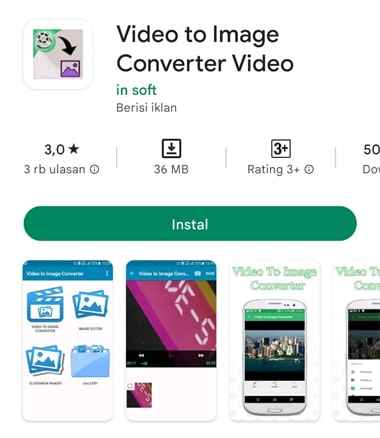
Download dan Install Aplikasi “Video to Image Converter Video”
- Kedua, jalankan aplikasinya kemudian tap menu “Video To Image” dan tap “IZINKAN” untuk mengizinkan aplikasi Video to Image Converter Video mengakses foto, media, dan file yang ada di smartphone kamu.
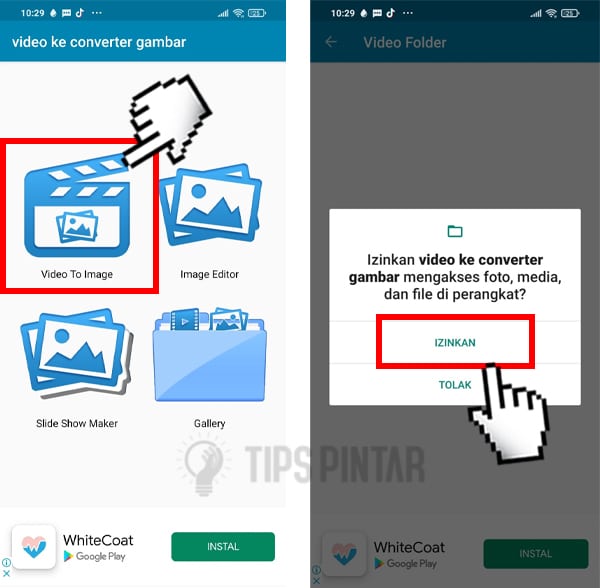
Tap Menu “Video To Image”
- Ketiga, lalu pilih folder video dan video yang ingin kamu convert. Sebagai contoh di sini memilih folder “Camera” dan video “VID_20221001_213249“.
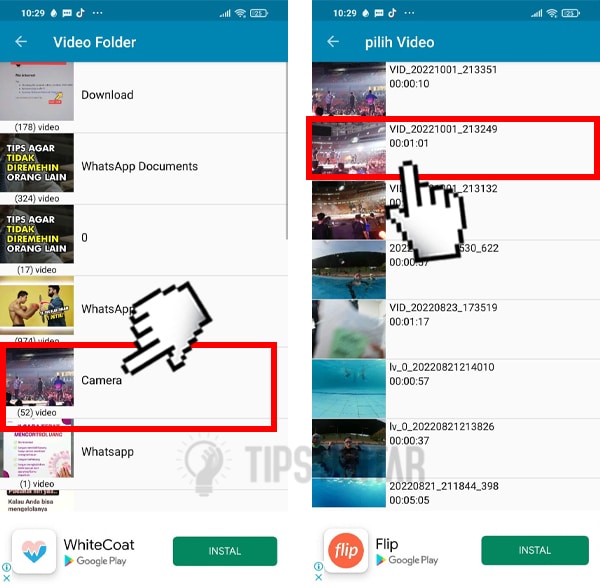
Memilih Folder “Camera”
- Keempat, setelah itu jika kamu ingin mengambil gambar dari video, kamu tinggal tap saja icon “Camera” yang ada di atas sambil mengatur bagian video mana yang ingin kamu ambil fotonya. Lalu tunggu proses pengambilan fotonya sampai selesai.
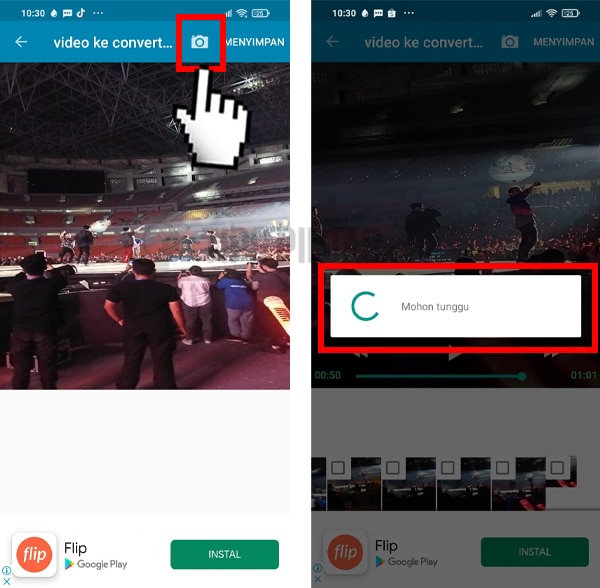
Tap Icon “Camera”
- Kelima, pilih hasil screenshot foto yang tadi kamu ambil dari video dan pilih foto mana yang ingin kamu simpan. Caranya dengan tap menu “MENYIMPAN” yang terdapat di pojok kanan atas.
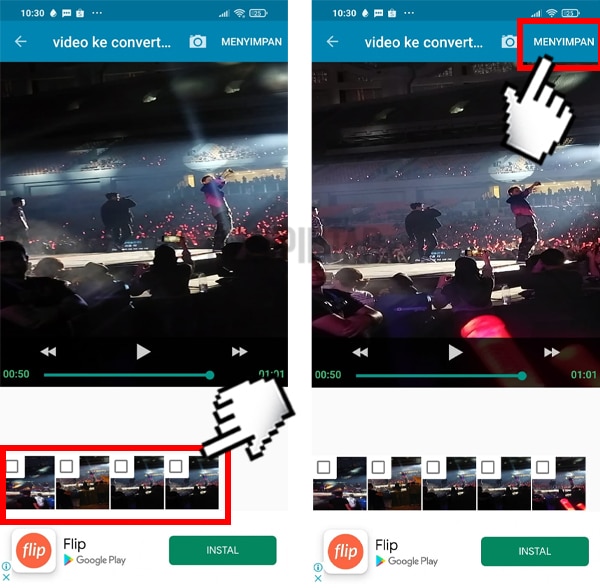
Tap Menu “MENYIMPAN”
- Keenam, berikutnya tap kembali pilihan “MENYIMPAN” yang ada di bawah. Setelah itu foto akan masuk ke galeri kamu. Jika ingin melihat hasilnya kamu bisa tap saja fotonya seperti contoh gambar berikut ini.
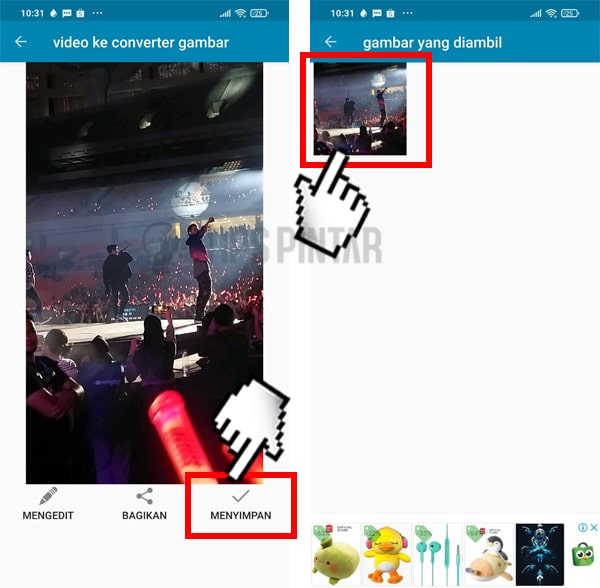
Tap Pilihan “MENYIMPAN”
- Taraa!! Kurang lebih begini hasil ambil foto dari video. Sebagai tips, kamu bisa mengatur videonya saat ingin mengambil fotonya. Jika hasilnya kurang memuaskan, kamu bisa memperjelas foto yang blur agar meningkatkan kualitas foto kamu.

Hasil Mengambil Foto dari Video
2. Menggunakan Aplikasi “Photos from Video“
Untuk cara yang satu ini masih menggunakan aplikasi. Namun untuk aplikasi yang satu ini ada banyak metode untuk mengambil foto dari video. So, langsung disimak ya langkah-langkahnya!
- Pertama, download dan install aplikasi “Photos from Video” di Play Store.
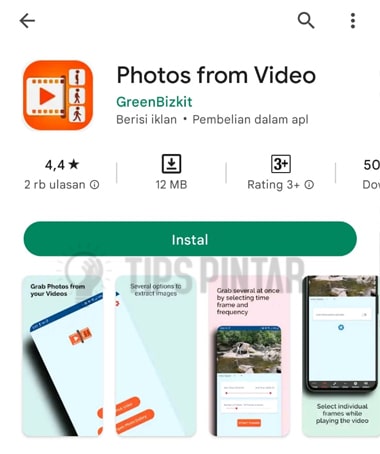
Download dan Install Aplikasi “Photos from Video”
- Kedua, setelah itu tap tombol “Pilih Video” dan dan tap “IZINKAN” untuk mengizinkan aplikasi Photos from Videos mengakses foto, media, dan file yang ada di smartphone kamu.
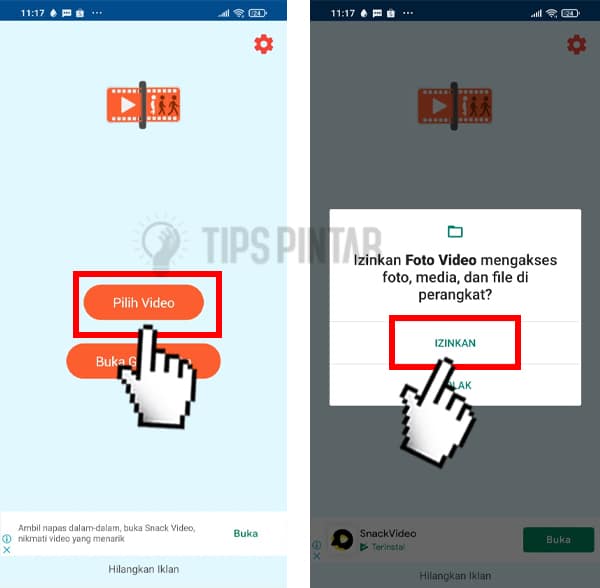
Tap Tombol “Pilih Video”
- Ketiga, kamu pilih tempat yang ingin kamu ambil videonya. Sebagai contohnya di sini memilih “Galeri“. Lalu video yang ingin kamu ambil fotonya.
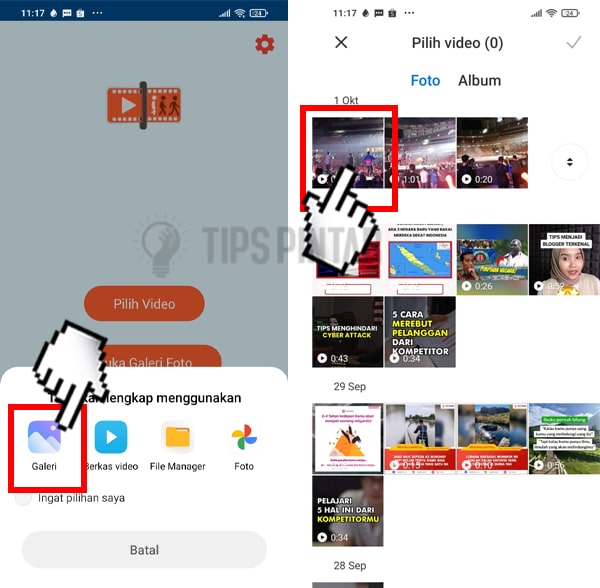
Pilih Video yang Ingin Di-convert
- Keempat, berikutnya ada banyak pilihan untuk mengambil foto, sebagai contohny di sini memilih “Rentang” yang mana kamu bisa ambil foto pada bagian video yang diinginkan. Setelah itu kamu tap tombol “EKSTRAK 5 GAMBAR” dan tunggu prosesnya sampai selesai.
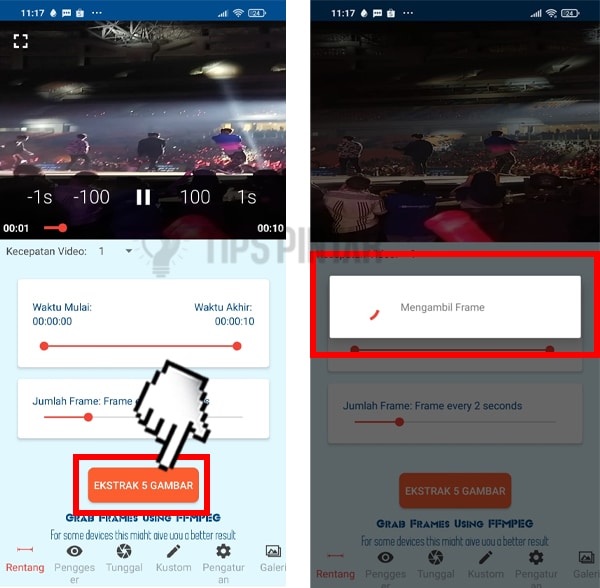
Tap Tombol “EKSTRAK 5 GAMBAR”
- Kelima, kemudian kamu bisa menggunakan metode Penggeser. Caranya dengan tap menu “Penggeser” dan tap tombol “LOAD THE CURRENT VIDEO FRAME“.
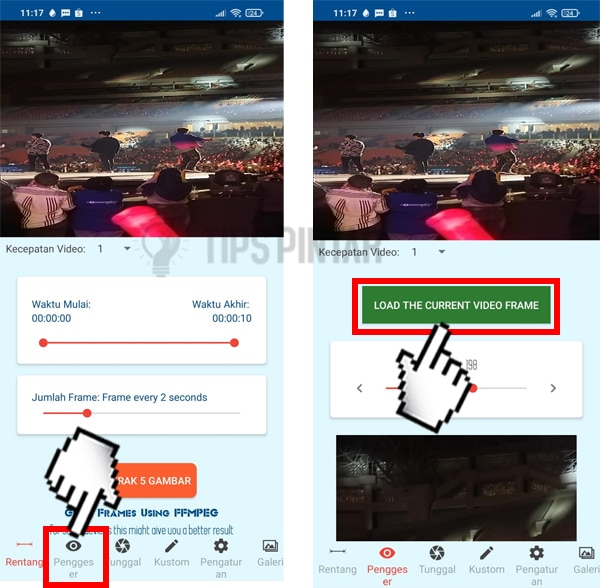
Tap Tombol “LOAD THE CURRENT VIDEO FRAME”
- Kelima, setelah itu akan muncul beberapa foto dan bisa kamu tap tombol “SIMPAN” untuk download foto yang diambil dari video.
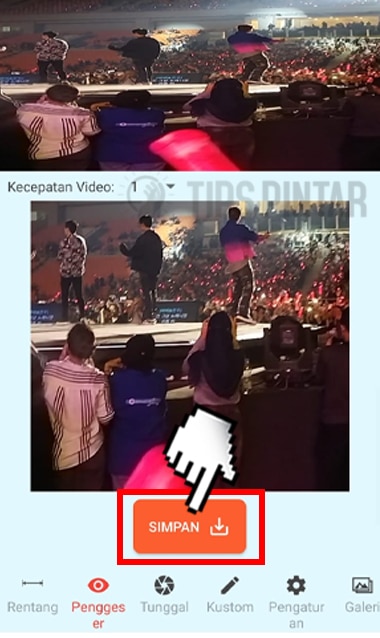
Tap Tombol “SIMPAN”
- Keenam, kamu juga bisa mengambil foto dari video dengan metode “Tunggal” seperti screenshot. Caranya dengan tap menu “Tunggal” dan tap tombol “Shutter” untuk mengambil foto yang ada di video.
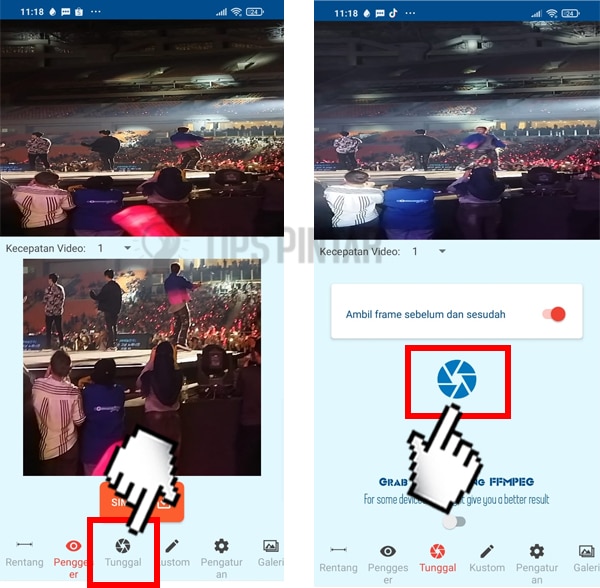
Tap Menu “Tunggal”
- Selanjutnya foto akan tersimpan di galeri. Nah, untuk melihatnya kamu bisa tap menu “Galeri” dan pilih foto yang sudah kamu ambil.
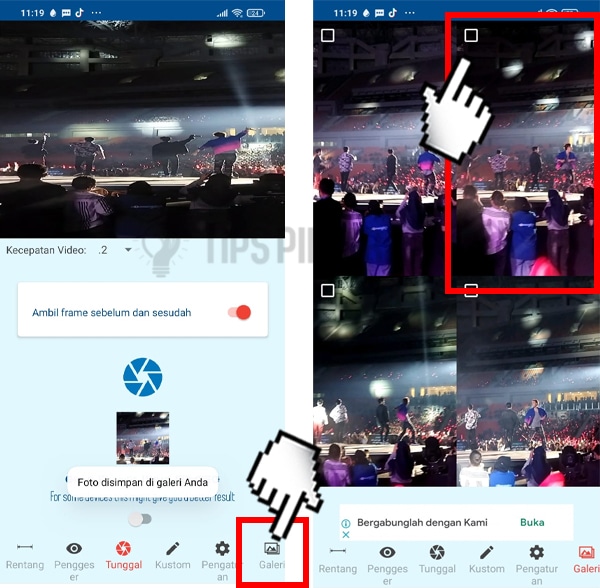
Tap Menu “Galeri”
- Nah, untuk menyimpannya lagi, kamu tinggal tap icon “Share” dan pilih folder yang ingin kamu salin.

Tap Icon “Share”
- Jika sudah kamu tempel di folder yang kamu inginkan. Setelah itu, kamu bisa membukanya deh!
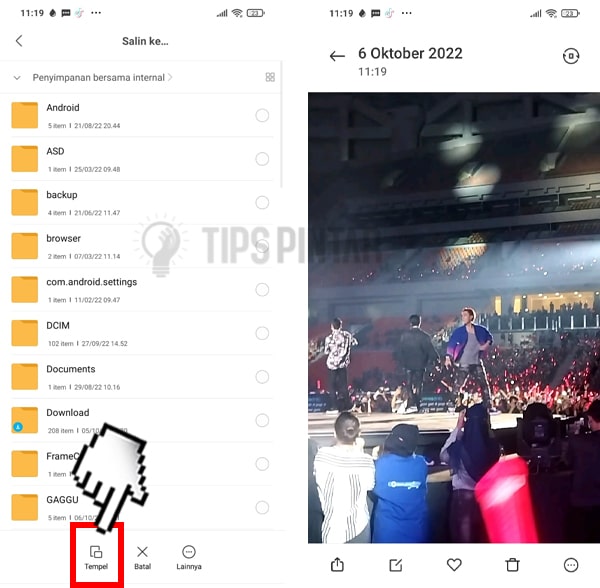
Tempel Foto
So, itulah beberapa rekomendasi cara ambil foto dari video di HP Android. Gimana nih gaes, mudah banget kan cara mengambil foto dari video di Android? Oh iya, kalau kamu ada kritik dan saran, silakan tulis di kolom komentar bawah sini ya gaes.
Jangan lupa juga untuk share artikel cara mengambil foto dari video di HP Android ini ke teman-teman kamu ya gaes, siapa tau mereka belum tau cara mudahnya untuk ambil foto dari video 🙂
Artikel Menarik Lainnya!
- 10+ Aplikasi Kompres Foto Terbaik di PC dan Laptop
- 7 Drone Terbaik di Dunia untuk Fotografi
- Cara Membuat Foto Profil Kartun untuk Media Sosial
- 10 Aplikasi Edit Foto Aesthetic Terbaik di Android
- 5+ Aplikasi Edit Foto Lucu di Android
Jangan lupa untuk LIKE kita di Facebook, Follow Twitter dan Instagram TipsPintar.com. Ditambah lagi, biar gak ketinggalan video-video menarik dari kita, jangan lupa Subcribe YouTube Channel TipsPintar.com